内存频率直接影响电脑性能,但很多人不知道如何快速查看。其实无需专业工具,通过系统自带功能或简单命令就能轻松获取。本文将介绍几种最实用的方法,从任务管理器到命令行工具,甚至第三方软件,帮你一分钟掌握内存频率信息。
1、任务管理器直接查看

这是最快捷的方法,适合所有Windows用户。只需按下Ctrl+Shift+Esc打开任务管理器,切换到"性能"标签,选择"内存",右侧显示的"速度"就是当前内存频率(单位MHz)。Win10/Win11还支持右键任务栏直接打开任务管理器。这种方法无需安装任何软件,数据实时准确,尤其适合快速检查。
2、命令行一键获取
对于习惯使用命令行的用户,可以按Win+R输入cmd打开命令提示符,执行"wmic memorychip get speed"命令。这个命令会列出所有内存条的频率,支持DDR3/DDR4/DDR5等各种类型。如果想获取更详细信息,可以输入"wmic memorychip"查看完整参数,包括容量、厂商等。
3、BIOS查看最准确
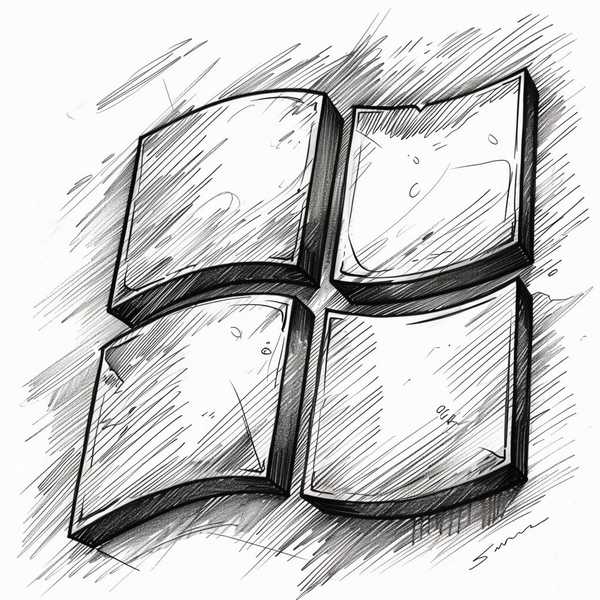
开机时按Del/F2等键进入BIOS(不同主板按键不同),在"Main"或"DRAM Configuration"等菜单中查找"Memory Frequency"项。这里显示的是硬件层面的真实频率,不受系统节能设置影响。但BIOS界面较专业,新手可能需要花时间熟悉。创新科技网 wWW.ZQcyZg.coM
4、专业软件全面检测
CPU-Z和AIDA64等工具能提供更专业的数据。以CPU-Z为例,安装后打开"Memory"标签,不仅显示实时频率,还能看到时序、通道模式等高级参数。AIDA64还支持压力测试和稳定性监测,适合超频玩家。
5、系统信息工具辅助
在Windows搜索框输入"msinfo32"打开系统信息工具,展开"组件"-"内存"可以查看频率信息。虽然数据不如前几种方法直观,但能同时获取内存类型、容量等补充信息,适合需要完整报告的场景。











